概述
私密文件柜是用于为您提供的一个特殊的私密存储空间,该功能可以帮助您在硬盘上划出一块特殊的数据区,通过用户身份验证后,您就可以在此区域内创建、删除或修改文件或文件夹。该数据区经过您的加密操作,其他人在没有权限的情况下是无法打开的。
扬天Safe Key 的说明
扬天Windows 钥匙
注意:请您在系统启动后再插入“扬天Safe Key”。
扬天Windows钥匙是将Windows登录口令安全存储于联想提供给您的扬天Safe Key中,您可以通过插入或拔出“Safe Key”能够实现操作系统的登录或注销。
1. 初始化设置
首次使用扬天Safe Key,您可以通过单击“开始”→“联想应用” →“扬天Safe Key管理”进入联想扬天Windows钥匙界面,如图4-1所示:
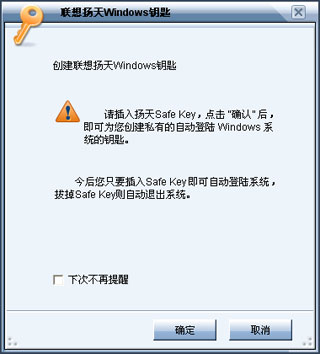
图4-1
插入联想随机附送的“扬天Safe Key”,单击“确定”,输入您的Windows登陆密码,单击“确定”完成创建。
注意:此密码应与您登陆Windows系统的密码一致,否则,扬天Safe Key 将不起作用。
2. 使用
您可以插入创建好的“扬天Safe Key”直接进入Windows 操作系统,此时私密文件柜将自动打开。您也可以通过单击“开始”→“联想应用” →“扬天Safe Key管理”进行“扬天Safe Key”密码的删除和修改,此时请您先插入“扬天Safe Key”。
注意:当您需要修改您的Windows登陆密码时,请您及时对您的“扬天Safe Key”的密码进行同步修改,否则“扬天Safe Key”将不起作用,您就不能通过此设备直接登陆至系统。
私密文件柜的说明
注意:在创建私密文件柜时,请插入“扬天Safe Key”,否则将无法进行创建。
初始化设置:
首次使用私密文件柜,您可以通过单击“开始”→“联想应用” →“扬天私密文件柜管理”进入私密文件柜创建界面,如图4-2所示:
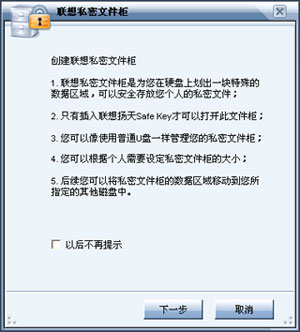
图4-2
单击“下一步”,将弹出私密文件柜登录密码设置界面,请您输入密码并确认,单击“下一步”,插入联想提供给您的“扬天safe key”,然后单击“下一步”,此时将弹出如图4-3所示的存储设置界面: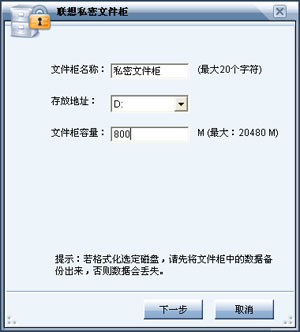
图4-3
注意:该密码为后备密码,如果您的扬天Safe key丢失或损坏,可以通过该密码进行紧急操作。
选择存储地址,输入您划分区域的容量,单击“下一步”,即可创建私密文件柜。私密文件柜创建完成后,您就可以在我的电脑中看到一个新的磁盘盘符,此时您就可以在此区域中对文件或文件夹进行操作。您还可以通过单击“开始”→“所有程序”→“联想应用”→“扬天私密文件柜管理”对私密文件柜进行关闭,关闭后您仍可以通过上述步骤重新打开、删除私密文件柜或移动私密文件柜。
注:第一次设置好密码后,一定要做一次系统备份,否则下次恢复系统时,安全钥匙就不能使用了,而且不可以重新创建密码了,这点用户一定要注意,而且密码不能丢失,如果真的丢了,那只有到联想的阳光服务站才能重置密码了,联想是出于安全考虑,密码是很难破解的。自己几乎是不可能解决的。


